İçeri Aktarım - Entegrasyon Ayarlarının Düzenlenmesi
T-Soft e-ticaret yöntemleri kullanıyorsanız ConnectProf yönetim paneline ürünlerinizi API yöntemiyle aktarabilirsiniz.
E-ticaret sitenizde güncellenen tüm ürünler aynı zamanda ConnectProf panelinde de güncellenecektir.
T-soft panelinden ürünlerinizin ConnectProf paneline nasıl aktarmak veya güncellemek istiyorsanız ayarlamalarını yapabilirsiniz.
Ayarlara ulaşmak için Yönetici Paneli > İçeri Aktarım sayfasından ilgili entegrasyonun menüsüne tıklayınız. 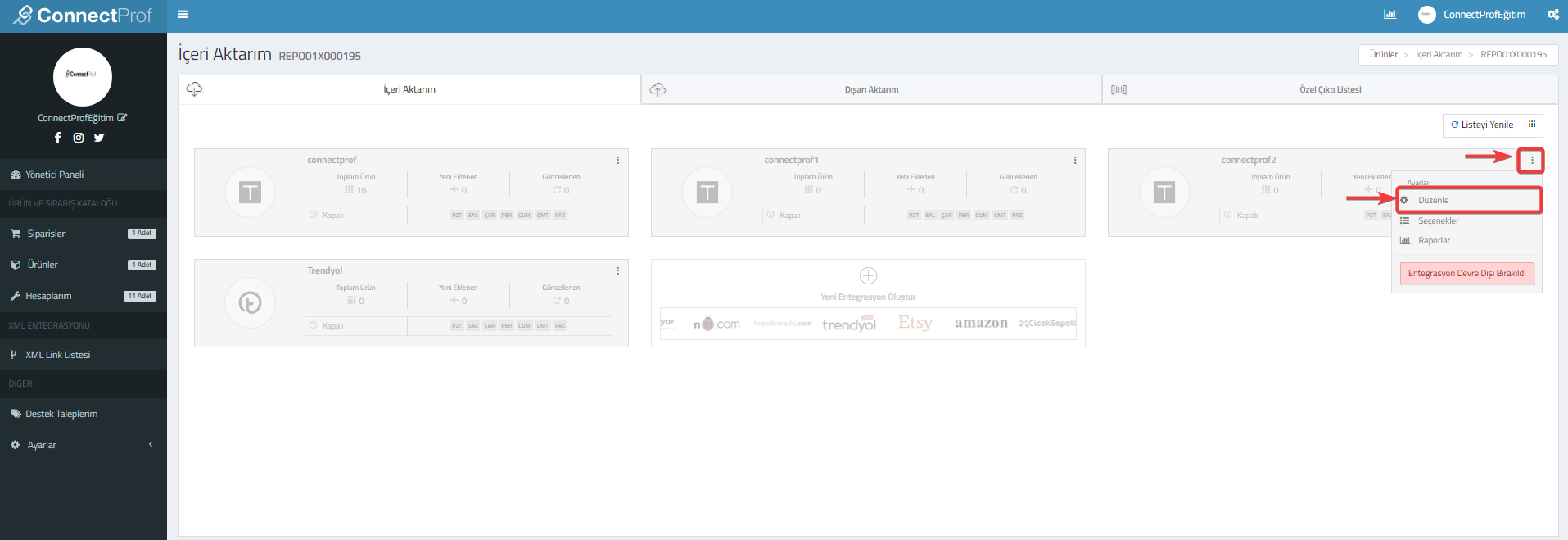
Menü içerisinde Düzenle, seçenekler ve raporlar alanı bulunmaktadır.
Düzenle seçildiğinde pop-up açılacaktır.
Hesap düzenleme alanında herhangi bir işlem yapılmadan “Devam” butonuna tıklayınız.
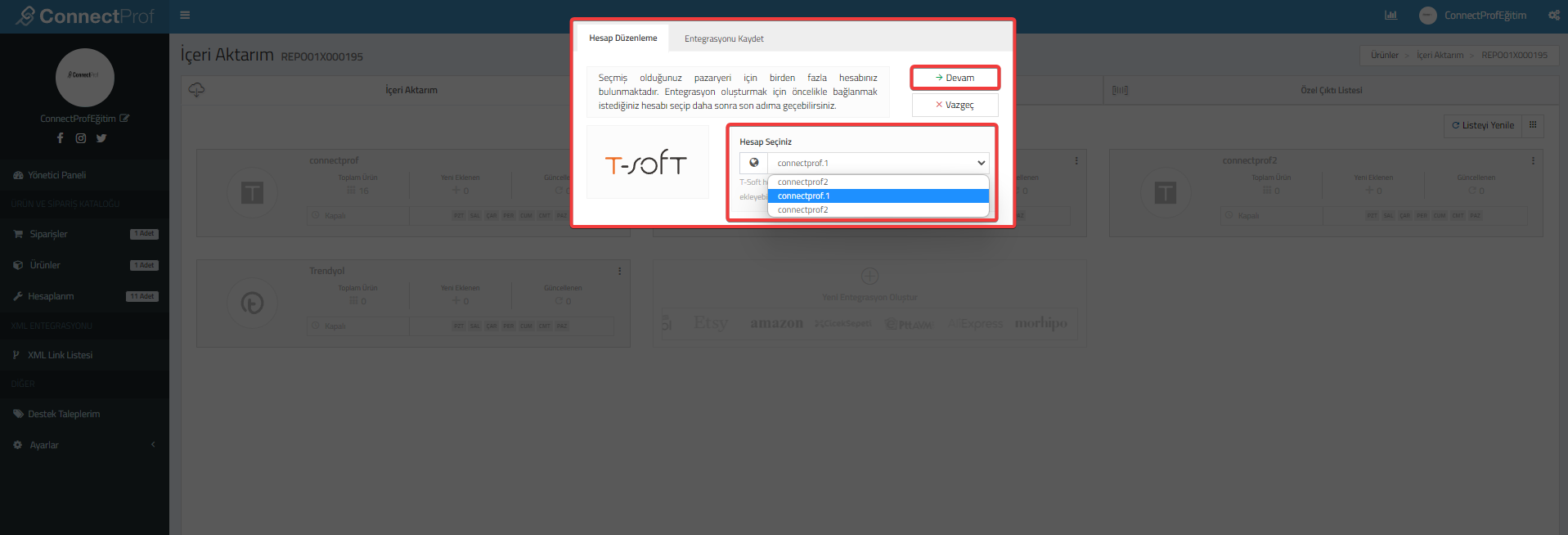
T-soft İçeri Aktarım Ayarları sayfası açılacaktır.
İçeri aktarım sayfası içerisinde Web Servis Ayarları, Üye Grubu ve Esnek Fiyat Eşlemesi, Algoritmik Ürün Gruplaması, Esnek Stok Eşlemesi, İlişkili-İkame ve Aksesuar Alanı Gruplaması, Ürün Çeviri Alanları, Ürün Filtre Ayarları ve Ürün Üye Grubu
Filtresi bulunmaktadır.
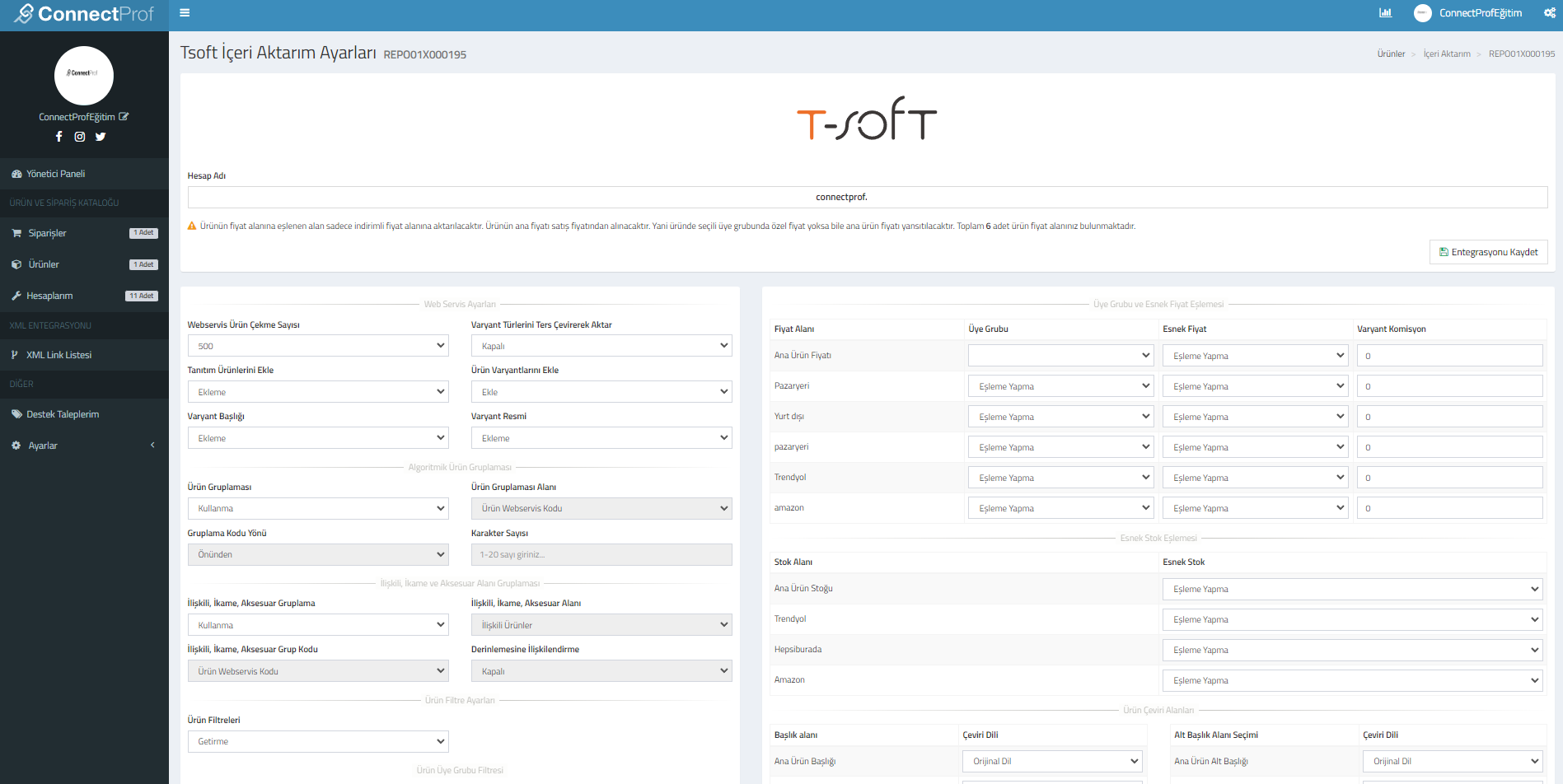
Web Servis Ayarları
Webservis Ürün Çekme Sayısı : Bu alandan Web servis ürün çekme sayısı belirleyebilir, varyant türlerini ters çevirerek aktarabilir, tanıtım ürünlerinin, ürün varyantlarını, varyant başlığı ve varyant resminin eklenip eklenmeme durumlarını
belirleyebilirsiniz.
Varyant türlerini ters çevirerek aktar, Eğer ürünlerinizde varyant seçeneği varsa ConnectProf paneline aktarırken nitelik 1 alanında renk, nitelik 2 alanında beden seçeneği gibi aktarmanız gerekmektedir. Pazar yerlerinin ürün yayınlama politikaları
genellikle bu şekildedir. E-ticaret sitenizde varyant seçeneği tam tersiyse varyant türlerini ters çevirerek aktarabilirsiniz.
Tanıtım ürünlerini ekle ile T-Soft panelinde tanıtım ürünü işaretlediğiniz ürünlerin aktarılmasına da karar verebilirsiniz.
Ürün Varyantlarını Ekle, Varyant Başlığı ve Varyant Resmi ekleyip eklememe durumundan seçim yapabilirsiniz.
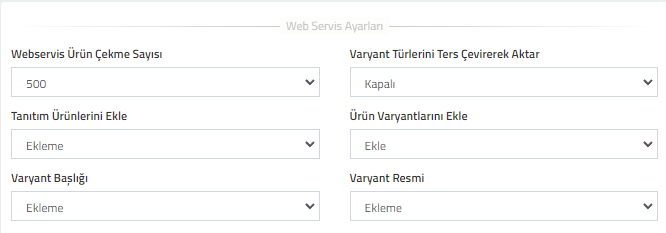
Algoritmik Ürün Gruplaması : Bu alandan ürün gruplaması kullanılıp kullanılmama durumunu seçebilirsiniz. Ürün gruplaması kullanılacaksa eğer diğer alanlarda aktif hale gelecektir. Ürün gruplaması kullanıldığında ürün gruplaması alanı, gruplama
kodu yönü ve karakter sayısı seçebilirsiniz.
Ürün gruplaması alanından, ürün gruplamasının hangi alandan yapılacağı seçilebilir. Seçenekler arasında web servis kodu, tedarikçi ürün kodu, barkod, model, ek 1, ek 2, ek 3, ek 4 ve ek 5 alanları arasından seçim yapılabilir.
Gruplama kodu yönünü önünden, sonundan, hepsi arasından seçebilirsiniz.
Karakter sayısı alanına ise Algoritmik ürün Gruplaması için karakter sayısı belirleyebilirsiniz.
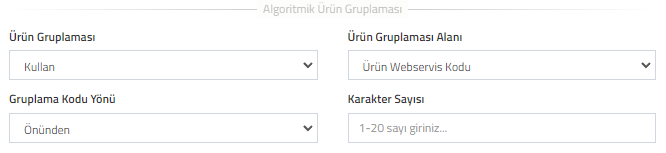
İlişkili, İlişkili, İkame, Aksesuar Alanı : Gruplama kullanıp kullanmama durumunu belirleyebilirsiniz. İkame ve Aksesuar alanı gruplaması alanından İlişkili, İkame, Aksesuar Gruplama kullanılacaksa diğer ayarlarda seçilebilir duruma gelecektir.
İlişkili, İkame, Aksesuar Alanı seçimi yapabilir, grup kodunun hangi alandan çekileceğini seçebilirsiniz.
Grup kodu olarak ürün web servis kodu, tedarikçi kodu ve barkodu seçilebilir. Dilerseniz derinlemesine ilişkilendirmeyi de açık yada kapalı hale getirebilirsiniz.
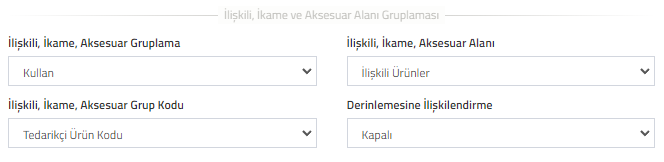
Ürün Filtre Ayarları : E-ticaret sitenizde bulanan filtrelerinde connectprof paneline gelmesini istiyorsanız getir, istemiyorsanız getirme seçebilirsiniz. 
Ürün Üye Grubu Filtresi : Üye grubunda ürünlerinizi içeri aktarabilirsiniz. Kullanmak istiyorsanız aktarılacak olan üye grubunu seçebilirisiniz. Tüm ürünlerinizin connectprof paneline aktarılmasını istiyorsanız ilgili alanı boş bırakabilirsiniz.
Üye Grubu ve Esnek Fiyat Eşlemesi : “Katalog Ayarları > Alan Yönetimi > Fiyat Alanı” kısmında eklemiş olduğunuz fiyat alanlarını e-ticaret sitenizde bulunan fiyat alanı ile eşlemenize olanak sağlar. Seçtiğiniz üye grubuna esnek fiyat oranı eşleyerek
dilerseniz varyantlarına komisyon ekleyebilirsiniz.
Bu işlem örneğin, Ana ürün Fiyatını Bayi grubu seçerek varyantlarına %10 komisyon eklemenize yarar.
Bu alana birden fazla değerde eklenebilmektedir.
Diğer örneğe ek olarak; Aliexpress fiyat alanı oluşturarak esnek fiyat alanından SF3 seçilip, Tsoft panelinizde SF3 fiyat eklemesi yapabilirsiniz.
Fiyat alanı, üye grubu, esnek fiyat ve varyant komisyon oranı alanı bulunur.
1. Fiyat Alanı : “Katalog Ayarları > Alan Yönetimi > Fiyat Alanı” kısmında eklemiş olduğunuz fiyattır.
2. Üye Grubu : E-ticaret sitenizde bulunan üye grupları bu alanda listelenir. “Katalog Ayarları > Alan Yönetimi > Fiyat Alanı” kısmında eklemiş olduğunuz fiyat alanlarını, eticaret sitenizde hangi üye grubu fiyatı seçilsin istiyorsanız eşleme yapılması
gerekmektedir.
3. Esnek Fiyat : “Katalog Ayarları > Alan Yönetimi > Fiyat Alanı” kısmında eklemiş olduğunuz fiyat alanlarının üye grubu fiyatlarından değilde esnek fiyat alanlarından aktarılmasını istiyorsanız bu alandan istediğiniz esnek fiyat seçimi yapılabilir.
Tsoft yönetim paneline esnek fiyat ekleme ile ilgili “ConnectProfa Esnek Fiyat Tanımlama” makalesini inceleyebilirsiniz. Makaleye ulaşmak için tıklayınız.
4. Varyant Komisyon : seçmiş olduğunuz fiyat alanındaki ürünlerin varyant değerlerine istediğiniz komisyon oranını ekleyebilirsiniz.
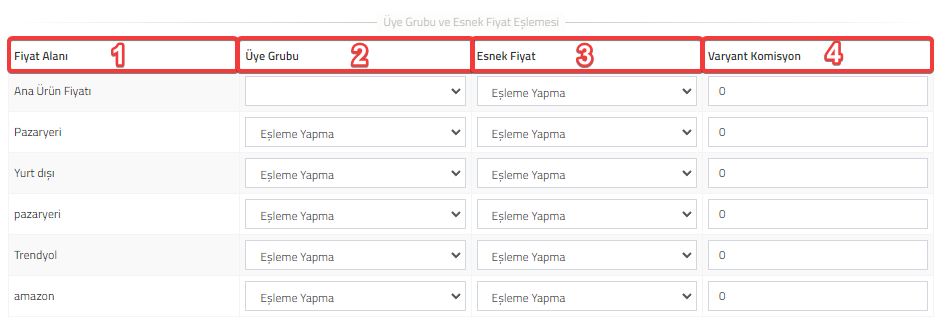
Esnek Stok Eşlemesi : “Katalog Ayarları > Alan Yönetimi > Stok Alanı” kısmına eklemiş olduğu stokları E-ticaret sitesinde bulunan stok alanlarınız ile eşleme sağlamanıza yarar.
Bu işlem oluşturmuş olduğunuz stok alanının esnek fiyattan hangi esnek stok alanına eşlerseniz, eşlemiş olduğunuz stoklar panele aktarılır.
Bu alana birden fazla değerde eklenebilmektedir.
Başka bir deyişle, Trendyol'a ana ürün stoğunu gönderirken, Aliexpress'e “Katalog Ayarları > Alan Yönetimi > Stok Alanı” kısmından oluşturduğunuz stok alanını eşleyip her ürüne farklı stok ekleyerek satışa sunabilirsiniz.
Bu işlem yapıldığında örneğin, Trendyol'a 10 stoklu ürün aktarırken aynı ürünü Aliexpress'te 5 stok olarak satışa açabilirsiniz.
ConnectProfa Esnek Stok Tanımlama makalesi için tıklayınız.
1. Stok Alanı : “Katalog Ayarları > Alan Yönetimi > Stok Alanı” kısmında eklemiş olduğunuz stok alanlarıdır.
Ana Ürün Stoğu : E-ticaret sitenizde bulunan standart stok miktarıdır. Dilerseniz Tsoft panelinde bulunan esnek stok alanlarınız ile eşleme yapabilirsiniz.
2. Esnek Stok : T-soft yönetim panelinde bulunan stok alanıdır.
Tsoft yönetim paneline esnek stok ekleme ile ilgili “ConnectProfa Esnek Stok Tanımlama” makalesini inceleyebilirsiniz. Makaleye ulaşmak için tıklayınız.
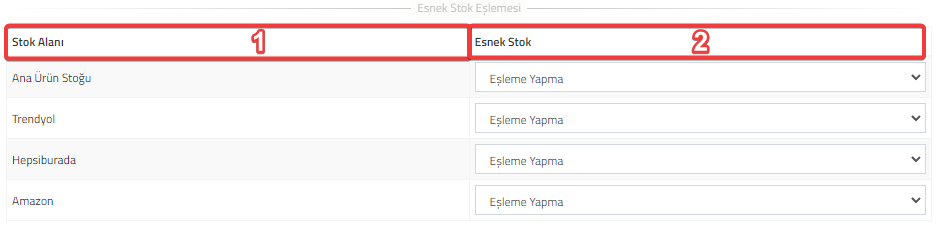
Ürün Çeviri Alanları : E-ticaret sitenizde E-translate kullanıyorsanız bu alandan sitenizde bulunan dil blilgilerini “Katalog Ayarları > Alan Yönetimi " kısmından oluşturmuş olduğunuz başlık, alt başlık ve açıklama alanlarına eşleyerek çeviri dilini
belileyebilirsiniz.
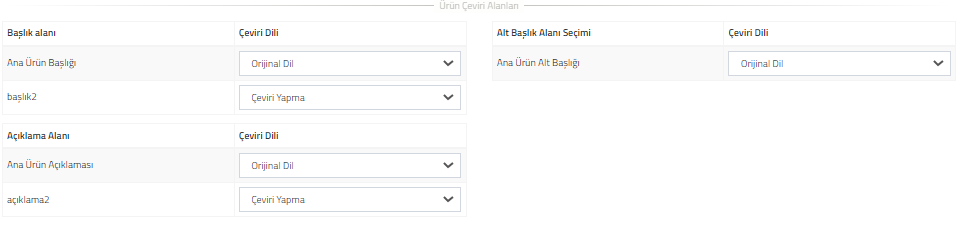
Tüm bu ayarlamaları yaptıktan sonra destek ekibimizden güncelleme talebinde bulunabilirsiniz.